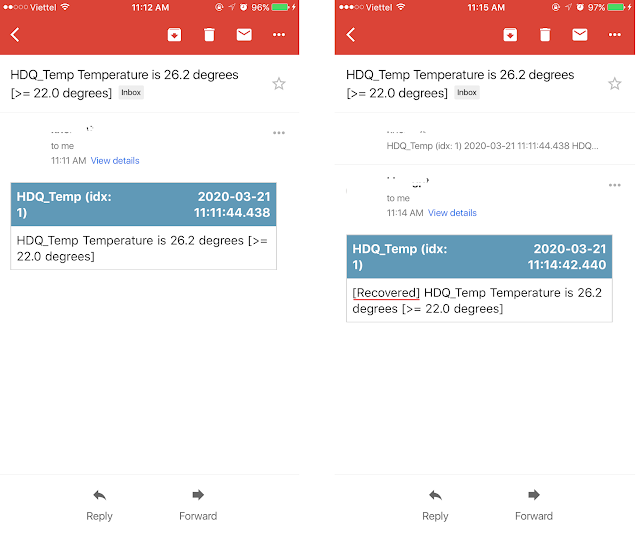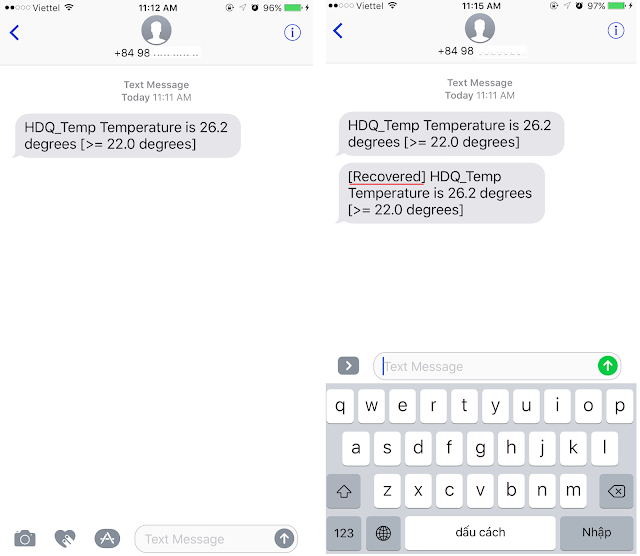Hướng dẫn tích hợp digiC vô dashboard domoticz
Khai báo thêm Plugin vào domoticz
Trước khi thực hiện tích hợp digiC, ta cấu hình 2 plugin cần thiết trên domoticz trước. Đó là MQTT Client Gateway with LAN interface và Dummy devices
Truy cập dashboard domoticz, chọn Setup > Hardware
- Name: Tùy chọn (ví dụ MQTT)
- Type: MQTT Client Gateway with LAN interface
- Thông số remote address: 127.0.0.1 / port: 1883
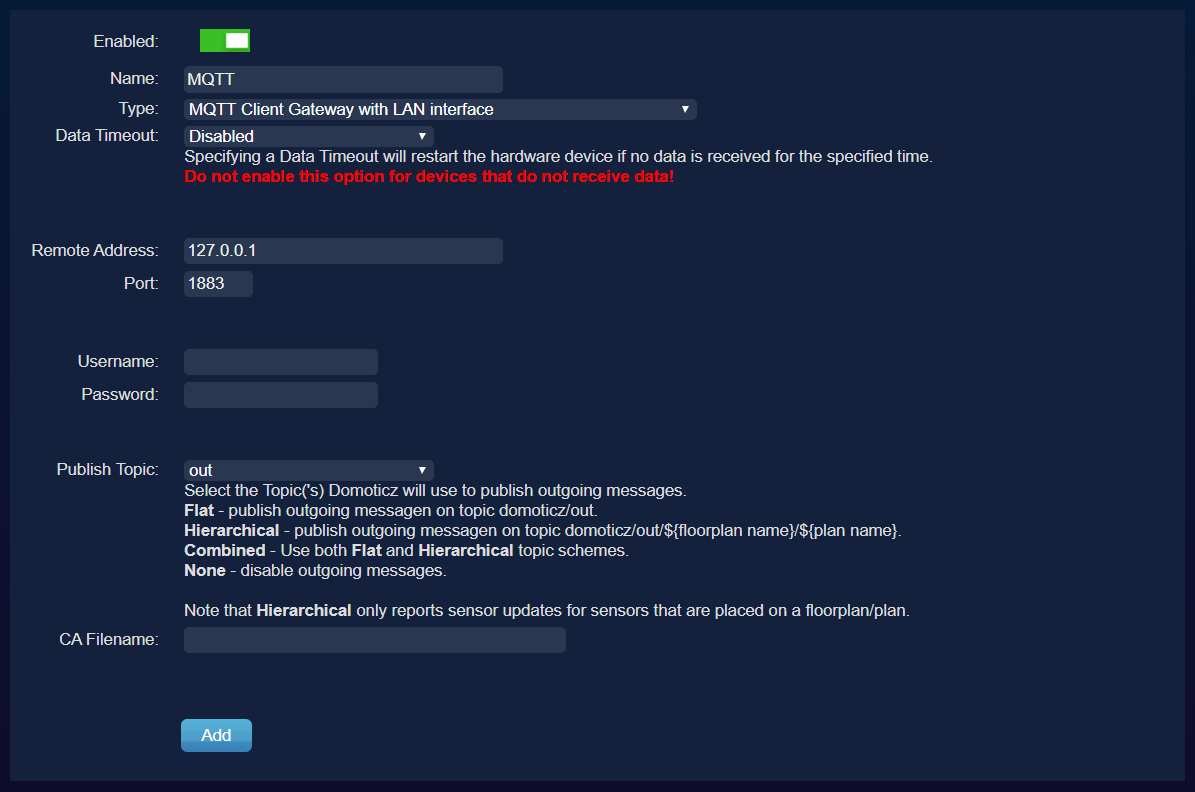
Chọn Add để thêm plugin vào.
Tương tự khai báo Dummy plugin
- Name: đặt tùy chọn (ví dụ: Dummy)
- Type: Dummy (Does nothing, use for virtual switches only)
Chọn Add để thêm vào
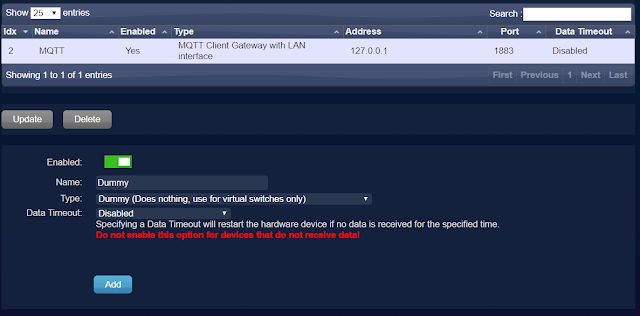
Sau khi có add 2 plugin trên ta sẽ tạo sensor nhiệt độ từ màn hình setup hardware này. Ở chỗ Dummy vừa add, chọn Create Virtual Sensors (theo hình dưới)
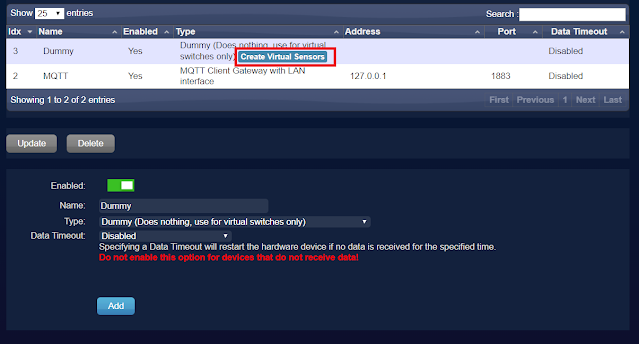
Đặt tên cho thiết bị đo nhiệt độ ở phần Name (ví dụ: HDQ_Temp), chọn Sensor Type: Temperature

Kiểm tra sensor vừa add vào ở màn hình Setup > Devices

Ta ghi nhớ lại phần số IDX tự sinh ra cho sensor (số ID tự động của thiết bị) để khai báo khi cấu hình digiC.
Phần cấu hình plugin cho thiết bị digiC đã xong, lúc này ở giao diện Temperature trên Dashboard Domoticz ta sẽ thấy icon cảm biến nhiệt độ vừa tạo.
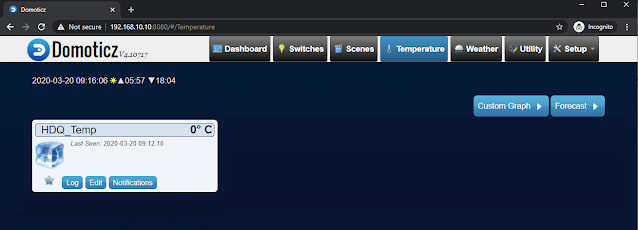
Tích hợp digiC
Trước khi thực hiện bạn tham khảo hướng dẫn cấu hình digiC .
Ở bước cấu hình Home > Cloud setting bạn nhập địa chỉ IP address của domoticz server (domo router) và Idx ở trên vào.
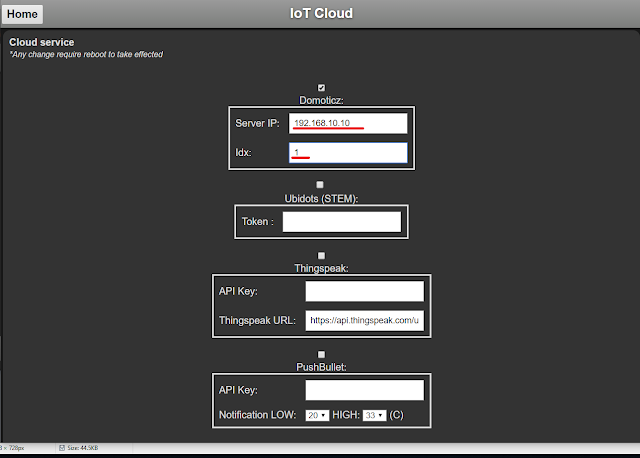
Check chọn DomoticzServer IP: 192.168.10.10 (địa chỉ IP domoticz server)IDX: 1 (IDX tương ứng của digiC HDQ_Temp)
Save
Khởi động lại digiC, đợi khoảng 30 giây, digiC khởi động xong và tiến hành update dữ liệu về Dashboard domoticz.
Quay lại phần Temperature trên Dashboard Domoticz nếu thấy có giá trị nhiệt độ thay đổi như hình dưới thì việc tích hợp đã hoàn tất.

Phần thực hành tiếp theo sẽ hướng dẫn thiết lập cảnh báo trên cảm biến digiC: HDQ_Temp
Nếu nhiệt độ quá 22 độ C thì sẽ gửi tin nhắn SMS và Email cảnh báo, và gửi lại tin khi nhiệt độ HDQ_Temp trở về ngưỡng dưới 22 độ C
Từ Màn hình Temperature, chọn icon Notifications của cảm biến HDQ_Temp

Khai báo thông số Notification và chọn Add. Kết quả như hình dưới
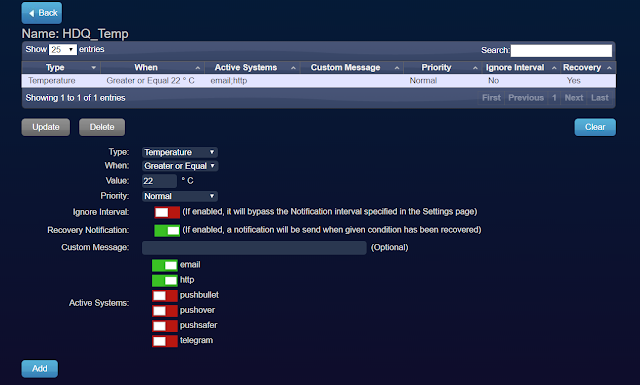
- Type: Temperature
- When: Greater or Equal
- Value: 22
- Recovery Notification: Enable (Báo lại khi nhiệt độ trở về dưới 22 độ C )
- Active systems: chọn Email và http (tin nhắn SMS)
Test kết quả
- Đầu cảm biến usbtemp gắn vào digiC là loại chống nước, chống ẫm nên bạn có thể sử dụng một ly nước ấm và một ly nước lạnh để test nhiệt độ
- Nhúng đầu cảm biến để nhiệt độ đạt hơn 22 độ C và sau đó cho thấp xuống lại
Một cặp Email gồm Email báo quá nhiệt và Email báo trạng thái nhiệt độ trở về Bình thường (Recovery). Tương ứng có một cặp tin nhắn SMS được gửi cảnh báo.